Что делать если браузер тормозит? - 5 способов исправить работу. Хром на планшете тормозит
Как ускорить google chrome на android?
Google Chrome — отличный браузер с множеством преимуществ. Например, можно синхронизировать закладки между смартфоном и компьютером или использовать режим инкогнито, позволяющий скрытно просматривать сайты. Однако, нередко бывает, что через время он начинает сильно тормозить. Чтобы сделать работу Chrome быстрой и приятной, воспользуйтесь несколькими простыми советами.
Почистите кэш
Этот способ подойдет для любой программы, включая Chrome. Очистка кэша удаляет все временные или мусорные данные, которые могут замедлять работу приложения. Уже после этого шага любимый браузер начнет работать намного лучше.
Чтобы избавиться от ненужного кэша, перейдите в Настройки, выберите пункт Приложения. В списке с установленными программами найдите Google Chrome, нажмите кнопку Очистить кэш и перезапустите браузер. Также можете нажать на кнопку Очистить данные, но тогда придется заново вводить пароли на сайтах.
Дайте браузеру больше памяти
Как и ПК версия, мобильный браузер поддерживает большое количество дополнительных настроек, скрытых от глаз обычного пользователя. Для доступа к ним необходимо ввести в адресную строку «chrome://flags». В нашем случае нужно сразу прописать «chrome://flags/#max-tiles-for-interest-area».
Нажмите на кнопку Default под желтой рамкой и в выпадающем окне выберите 512. Таким образом, вы предоставляете браузеру больше оперативной памяти для работы, поэтому тяжелые сайты начнут загружаться быстрее. Для окончания настройки нажмите на кнопку Relaunch Now.
Сократите потребление данных
Если вы испытываете проблемы с медленной загрузкой, попробуйте функцию Экономия трафика. Она позволяет сократить расходы на мобильный интернет (конечно, если вы заходите в сеть с его помощью) и ускорить загрузку страниц. Перейдите в меню приложения, нажмите Настройки, а затем выберите Экономия трафика.
Работа этой функции заключается в том, что страница проходит через сервера Google, где она сжимается и отправляется пользователю. При этом сжимание не работает для безопасных сайтов (например, электронных кошельков или интернет магазинов), поэтому не стоит беспокоиться о потере персональных данных.
Отключите JavaScript
Перейдите к Настройкам через главное меню браузера. Найдите строку JavaScript и снимите галочку. Это позволит ускорить загрузку страниц, а также уменьшить количество лишних элементов на странице. Однако, стоит учитывать, что на некоторых сайтах могут перестать работать важные функции.
Используя эти простые настройки, вы больше не будете задаваться вопросом как ускорить google chrome на android =)
it-lenta.ru
Тормозит браузер Google Chrome на Android
Данная проблема была замечена на смартфоне Samsung Galaxy Ace 3 GT-S7272, который работает на Android 4.2.2. Установлен браузер Google Chrome последней на момент написания статьи версии 39.0.2171.59.
Проявления проблемы
При просмотре любых сайтов страницы в браузере прокручиваются не плавно, рывками. Часто между жестом пальца и прокруткой веб-страницы наблюдается задержка в несколько секунд. Проще говоря, пользоваться браузером в таком состоянии просто невозможно.
Как в Android отключить обновления Chrome и ускорить его работу
Решить проблему помог откат к исходной версии Chrome, которая была установлена на смартфоне при покупке. Некоторые приложения в Android нельзя удалить полностью (если нет рута, конечно). Но для таких приложений предусмотрена функция отката до заводской версии.
Зайдите в Настройки:
Войдите в Опции.
Запустите Диспетчер приложений:
В разделе Загружено нажмите на Chrome:
Нажмите Удалить обновления:
Нажмите Да:
Нажмите OK:
Подождите, пока завершится удаление обновлений и установка исходной версии Хрома:
Снимите флажок Выводить уведомления, чтобы Chrome снова не обновился:
Подтвердите намерение отключить уведомления, нажав Да:
Как видим, произошёл откат до исходной версии Chrome:
Проверьте быстродействие браузера. В нашем случае на смартфоне Samsung Galaxy Ace 3, откат браузера до исходной сборки полностью решил проблему торможения и медленного отклика браузера — она заработала без нареканий.
Что делать если браузер тормозит?
Довольно часто пользователи сталкиваются с такой ситуацией, что их браузер тормозит. Такая проблема актуальна как для пользователей персональных компьютеров, так и смартфонов, планшетов и других устройств, где только возможно установить браузер.
Содержание:
- Способ №1. Обновляем браузер
- Способ №2. Удаляем все ненужные данные
- Способ №3. Работаем с кэшем
- Способ №4. Убираем ненужные расширения
- Способ №5. Проверяем само устройство

Наиболее ярко это видно, когда пользователь пытается посмотреть какое-то видео. Что касается того, почему это происходит, ответ очень простой: что-то очень сильно замедляет его работу. Это могут быть какие-то старые и ненужные файлы, кэш или расширения.
Также причина может крыться в том, что само устройство не тянет такой тяжелый обозреватель. В любом случае, мы разберем 5 наиболее популярных способов, как исправить это положение.
Способ №1. Обновляем браузер
Наиболее простой способ решения проблемы заключается в обновлении браузера. Благодаря такому простому шагу все ненужные данные будут удалены автоматически. Кроме того, в некоторых случаях браузер может банально тормозить из-за слишком устаревшей версии.
В каждом браузере, будь то Яндекс.Браузер, Google Chrome, Opera или любой другой, есть свои уникальные средства обновления.
Но наиболее простым способом является использование сайта browser-update.org. Достаточно просто пройти по этой ссылке с того обозревателя, который тормозит. Если его версия актуальна, будет показано соответствующее сообщение – «У вас самая новая версия браузера». Но если браузер нужно обновить, пользователь увидит нужную ссылку.
Если воспользоваться этим сайтом не получится, нужно просто зайти на официальную страницу браузера и скачать там последнюю версию. К примеру, на странице Opera для этого есть кнопка «Скачать сейчас».

Рис. №1. Официальная страница Opera
Подсказка: Если речь идет о смартфоне или планшете, нужно зайти на AppStore или Google Play и сделать то же самое.
Способ №2. Удаляем все ненужные данные
Второй способ, что делать при медленном браузере, заключается в очищении его от ненужных данных.
К таковым относится история, куки, журналы, информация об активных сеансах и так далее. Кстати, сюда относится и кэш, но в отношении этой информации нужно выполнить другие операции, о которых речь пойдет дальше.
Чтобы убрать все эти данные, нужно сделать следующее:
- в Яндекс.Браузере – нажать на кнопку дополнительных функций (три горизонтальных линии), перейти в «Настройки», нажать на кнопку «Очистить историю загрузки», в открывшемся окне поставить везде галочки и нажать на кнопку «Очистить историю»;

Рис. №2. Доступ к очистке ненужных данных

Рис. №3. Окно очистки ненужной информации
- в Google Chrome – нажимаем на кнопку дополнительных функций в виде вертикального троеточия, выбрать «История» и во всплывающем окне тоже выбрать пункт «История», нажать на кнопку «Очистить историю», а дальше все точно так же, как на рисунке №3;

Рис. №4. Доступ к очистке истории в Google Chrome
- в Opera – кнопка «Меню», дальше «История» и кнопка «Очистить историю»;

Рис. №5. Доступ к очистке истории в Opera
- в Mozilla Firefox – кнопка дополнительных настроек, пункт «Журнал», переход по ссылке «Удалить историю», в появившемся окне выбрать «Всё», поставить везде галочки и нажать «Удалить сейчас».

Рис. №6. Очистка ненужных данных в Mozilla Firefox
На смартфонах и планшетах действия те же самые, только внешний вид окон немного другой.
Способ №3. Работаем с кэшем
Есть один интересный способ, как исправить проблему с тормозящим браузером. Заключается он в том, чтобы заставить программу очищать свой кэш после каждого закрытия или даже чаще.
Для этого нужно принудительно выставить очень маленький размер кэша. Правда, этот способ подходит только для тех браузеров, которые основаны на движке Chromium, а это Google Chrome, Яндекс.Браузер и другие. У остальных, данный способ, что делать при зависающем браузере, к сожалению, не сработает.
Итак, чтобы уменьшить размер кэша и заставить его очищаться после каждого закрытия, нужно сделать следующее:
- На ярлыке нажать правой кнопкой мыши. В выпадающем списке нажать на пункт «Свойства».
- Перейти на вкладку «Свойства» в открывшемся окне.
- Возле полного названия ярлыка в поле «Объект» необходимо дописать следующее «--disk-cache-size=[новый размер кэша]». К примеру, если мы хотим сделать размер кэша 1 байт, нужно написать «--disk-cache-size=1».
Важно: Параметр с новым размером кэша нужно вводить после кавычек (в поле «Объект») через пробел.

Рис. №7. Изменение размера кэша браузера в свойствах ярлыка
Что касается смартфонов и планшетов, то лучше воспользоваться приложениями вроде CCleaner или Clean Master.
Способ №4. Убираем ненужные расширения
Также важной причиной, почему браузер может тормозить, является нагромождение расширений. Слишком большое их количество просто не дает браузеру работать быстро.
Поэтому в браузере необходимо зайти в меню расширений и удалить там те, которыми Вы не пользуетесь. К примеру, во всех программах с движком Chromium нужно просто зайти в пункт «Расширения» в меню дополнительных функций. А там возле каждого есть кнопка в виде мусорного ведра. На нее и нужно нажать.

Рис. №8. Окно расширений в браузерах на основе Chromium
В Mozilla Firefox доступ к списку расширений происходит точно так же. Отличие самого окна лишь в том, что вместо кнопки в виде мусорного ведра есть кнопка «Удалить».

Рис. №9. Окно расширений в браузере Mozilla Firefox
Способ №5. Проверяем само устройство
В рамках данного способа необходимо сделать следующее:
- проверить устройство на вирусы и удалить их;
- выполнить дефрагментацию;
- обновить систему.
Довольно часто проблемы на устройстве сильно влияют на работу браузера. При этом все остальное может работать очень хорошо. В любом случае, три вышеперечисленных указания выполнить нужно обязательно.
Совет, продиктованный опытом: Если на компьютере тормозят все браузеры и никакие очистки и ускорения не работают, установите одну из старых версий Opera.
В видео ниже можно наглядно видеть описанные выше способы.
best-mobile.com.ua
Тормозит планшет на Андроиде - почему и что делать

Еще несколько лет назад на рынке электроники нормальными планшетами, удовлетворяющими потребности покупателя, были только Apple и Samsung.
В те времена купить слабый китайский андроид значило приговорить себя на бесконечные мучения, ведь они редко содержали качественное «железо» и могли подолгу зависать при выполнении даже самых простых операций.
Сейчас вполне можно рассчитывать на то, что даже бюджетный выбор будет вполне оправдан, ведь для таких действий, как серфинг интернета, просмотр почты, мессенджеров и социальных сетей, прослушивание музыки или просмотр кино — не требуется много оперативной памяти, а даже самый простенький смартфон имеет этого добра 1-2 гигабайта. Так что если планшет тормозит, возможно, его быстродействие можно увеличить. Резонно возникает вопрос что делать если тормозит планшет на Андроиде?

В первую очередь, нужно определить почему тормозит ваш гаджет. Проблема может состоять в следующем:
- Не оптимизированное использование ресурсов. Это то, на что мы можно повлиять: замусоренная память, фоновые процессы, автоматические обновления — все это забирает вашу производительность. Если сменить технические характеристики своего устройства нельзя (ну разве что заменив более новым), то оптимизировать его работу может каждый, ниже будут описаны методы оптимизации.
- Слишком требовательное приложение. Это просто, вы скачали софт, который требует очень много оперативной памяти либо оно требовательно к процессору. В наше время создаются красочные игры для очень мощных девайсов, так что если технические характеристики не высоки — игру поиграть не получится. С другой стороны, можно улучшить производительность, если оптимизировать работу по другим факторам.
- Криво написанное ПО. Программировать может каждый, а программировать хорошо — немногие. Если в исходном коде софта часто возникают ошибки, это влияет на его работоспособность. Но исправить проблемы может только разработчик, так что если планшет глючит только в одной программе — возможно, ошибка в коде. Ниже будет простой способ как это проверить.
- Другие причины, например, слабое интернет-соединение. Если приложение нуждается в подключении к сети, то вне города его использовать не получится, если не найти место с хорошим соединением.

Как понять что проблема в устройстве
Если планшет стал тупить после установки конкретного приложения, либо же он работает со сбоями только в одной программе, вероятно, проблема находится вне вашего андроида.
Проверить это можно следующим способом:
- в настройках найдите пункт «Режим разработчика»
- в подпункте «Мониторинг» активируйте функцию «Показывать загрузку ЦП».
Теперь, если андроид тупит и зависает, но загрузка ЦП низкая, — проблема в самом ПО. В таком случае, если вам необходимо именно это приложение, можно обратиться к разработчику ПО со своей проблемой и ждать обновлений. Если у вас нет времени этим заниматься, просто замените его подобным.
Если же вы выяснили, что процессор работает на полную катушку и поэтому софт лагает, — причина в железе. Но и в этом случае его работу можно оптимизировать и снять лишнюю нагрузку с ЦП.

Что можно сделать чтобы повысить производительность
Можно сколько угодно обсуждать причины почему тормозит андроид, но можно, закатав рукава, взяться за работу и немного разгрузить процессор. Возможно, проблема вашего устройства в не оптимизированном потреблении ресурсов?
Фоновые приложения
Сколько программ вы установили за последние неделю/месяц? А сколько удалили? Каждое из них даже в выключенном состоянии потребляет ресурсы и тормозит андроид. В первую очередь это касается живых обоев и виджетов на рабочем столе. Вы часто смотрите на погоду, когда снимаете блок со своего Леново? Если виджеты и обои имеют второстепенную значимость, лучше убрать их во имя производительности.
Чтобы управлять фоновыми приложениями, можно установить программку Disable Service — в ней вы можете остановить работу ПО, в котором не нуждаетесь. Альтернативное приложение — Autostarts.
Quick System Information — еще один софт, позволяющий заглянуть за грань вашей оперативной памяти. Удобный интерфейс, неплохая альтернатива к Disable Service.

Замусоренная память устройства
Можно забыться, делая селфи/фотки сотнями и тысячами. Если вы редко заглядываете в папки фото/видео/загрузки, проблема производительности может быть связана с недостатком свободного места. Пролистайте файловый менеджер, в частности, папки с видео и загрузками: возможно, найдете пару серий «Игры престолов», которые смотрели пару месяцев назад.
Фотки и видео загрузите в социальные сети, большие файлы скиньте на облачные хранилища. Удалите лишнее из памяти гаджета. Помочь справиться с этой ношей может CCleaner — это программа, само предназначение которой — помогать когда тормозит андроид.
Автоматические обновления ПО
Автообновление — это удобно, но если приложение начинает обновляться в неподходящий момент, — это раздражает. Лично я на всех своих устройствах обновляю софт исключительно вручную. Чтобы отключить автоматические обновления:
- зайдите в Play Market
- «Настройки» (меню слева)
- оставьте галочку на пункте «Уведомления» (будем знать, когда можно обновиться)
- «Автообновление» — «Никогда»
Кроме того, обновления не всегда приносят пользу. В погоне за юзерами с новыми моделями телефонов, разработчики временами забывают о постоянных пользователях, которые остаются с вопросом что делать если тормозит их любимый файловый менеджер или музыкальный проигрыватель. Как уже писалось выше, остается только оставить отзыв и ждать bug-fix (либо установить старую, более стабильную версию ПО).

Обновление системы
Отдельного слова стоит обновление самой операционной системы. Вообще стандартным советом будет: старайтесь держаться в максимальной близости к последней доступной версии ОС. Но, как уже оговаривалось в аспекте автоматических обновлений, не всегда новое — значит лучшее. О старых планшетах забывают, когда нужно выпустить версию для современных телефонов, и ваше устройство может плохо работать с новой прошивкой. В таком случае иногда лучше установить более старую версию прошивки, которая работала нормально.
Теперь вы знаете что нужно делать, чтобы повысить продуктивность своего устройства. Если у вас остались какие-нибудь вопросы либо вы знаете способ улучшения производительности, не описанный в статье — пишите в комментариях.
Заключение
Надеюсь наши советы помогли вам. Попробуйте выполнить универсальный алгоритм, описанный выше. До встречи на страницах сайта!
Видео-инструкция
Что еще почитатьinform59.ru
Почему тормозит планшет на Андроиде, что делать

Здравствуйте, уважаемые друзья! В этой статье мы попробуем дать ответ на очень важный вопрос для пользователей мобильных устройств на базе зеленого робота. Сейчас узнаем, почему тормозит планшет на Андроиде и что делать с этим.
Ведь благодаря тому, что разработчики данной операционной системы предоставляют пользователю довольно много возможностей в плане администрирования, иногда могут возникать непредвиденные обстоятельства.
Содержание статьи:
Итак, если ваше устройство начало дико тормозить при работе, первым делом необходима почистить его мусора, а также удалить последние установленные программы. Возможно, дело кроется именно в них.
Сделать это можно различными способами. Например, хорошо подойдет для этих целей мобильная версия вот этого приложения. Также рекомендуется пересмотреть весь список имеющегося софта и удалить неиспользуемый:
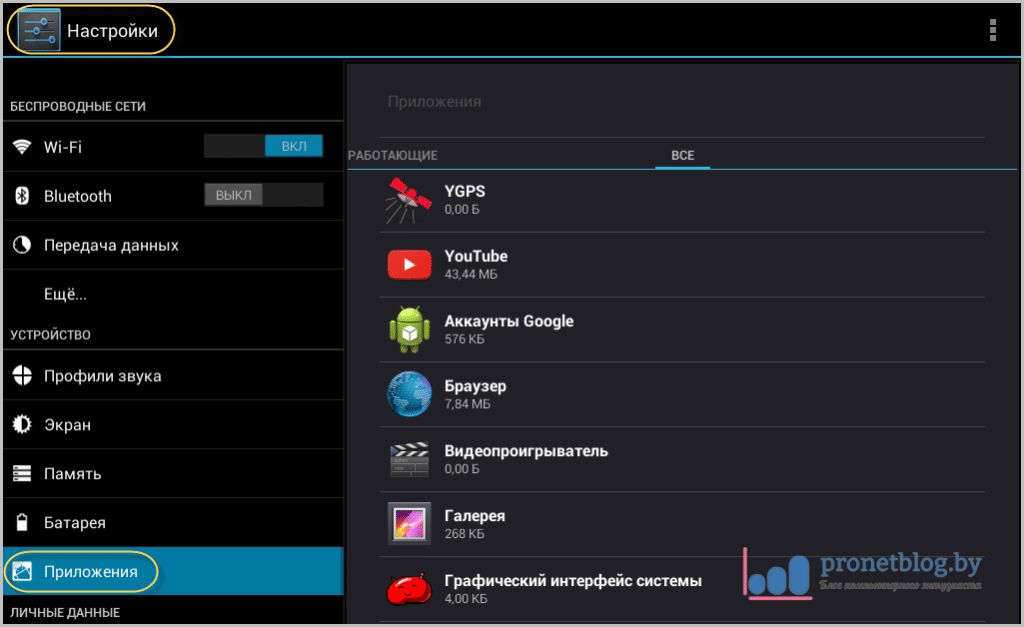
Если же все вышеуказанные действия не дали никакого эффекта, значит, необходимо переходить к более мощным и действенным методам. Именно поэтому следует попробовать безопасный режим для Андроид (Android).
Делается это дело следующим образом. На включенном гаджете зажимаем кнопку питания до тех пор, пока не появится вот такое меню:
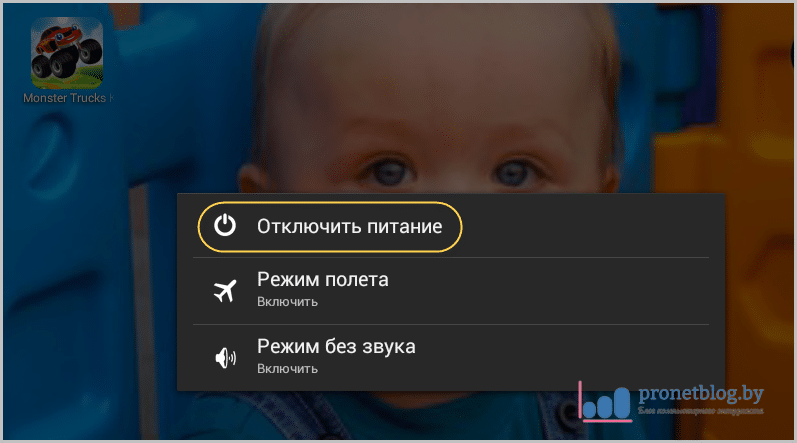
Теперь жмем на пункт "Отключить питание" и удерживаем его до появления "Перехода в безопасный режим". На этом шаге выбираем кнопку "ОК":

После этого произойдет перезагрузка нашего "тормознутого" планшета и после его включения внизу экрана должна появиться соответствующая надпись:
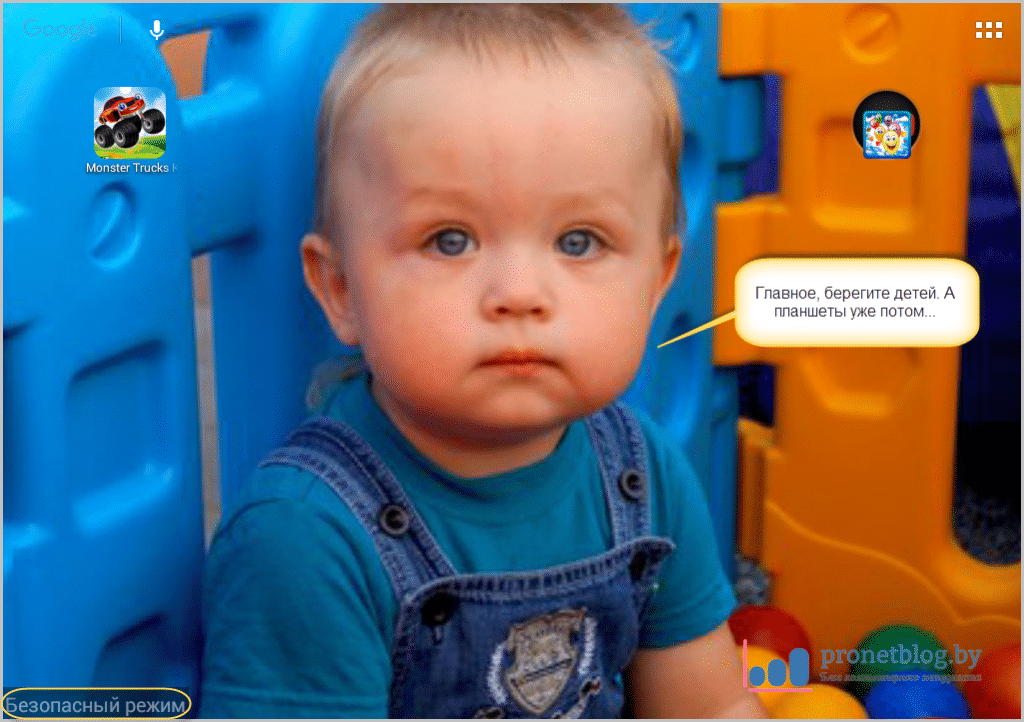
В таком режиме будут загружены только основные системные службы и приложения. Поэтому если тормоза пропали, соответственно, дело именно в установленных программах. Нужно все-таки разбираться именно с ними.
Но что делать если мы уже удалили практически все приложения, а проблема не проходит? Тогда можно прибегнуть к полному сбросу устройства. Как это делается, очень подробно было рассмотрено в прошлой публикации.
Ну что же, друзья, теперь вы знаете почему тормозит планшет на Андроиде и что с этим делать. На этом моменте будем с вами прощаться. Как всегда ждем ваших вопросов в комментариях. А в завершение очень даже разоблачительное видео.
С уважением, Комаровский Виталик
Обновлено: 22.10.2016 — 22:01
pronetblog.by
Тормозит google chrome. Решение проблемы | Инструкции по Chrome | InDevices.ru
 Такие частые в использовании программы, как браузеры, нередко подвержены падению производительности. К этому, обычно, приводит «захламление» приложения. Как вернуть любимому браузеру его производительность? Рассмотрим это вопрос.
Такие частые в использовании программы, как браузеры, нередко подвержены падению производительности. К этому, обычно, приводит «захламление» приложения. Как вернуть любимому браузеру его производительность? Рассмотрим это вопрос.
Содержание
Что потребуется
- Ваш ПК.
Инструкция
Интернет-браузер, как и сам интернет, можно без лишних слов отнести к важным изобретениям человечества, не так ли? Однако с течением времени его скорость работы падает. Обусловлено это появлением огромной истории посещений, установкой не менее большего количества приложений (дополнений для chrome). Разберем процесс очистки браузера пошагово.
1. В Google chrome есть такое понятие, как профиль пользователя. Его повреждение неизбежно приводит к ошибкам, падению производительности и т.д. Для этого, пройдите по нужному пути:
- для Windows XP - C:\Documents and Settings\ПОЛЬЗОВАТЕЛЬ\Local Settings\Application Data\Google\Chrome\User Data\
- для Windows 7 - C:\Users\ПОЛЬЗОВАТЕЛЬ\AppData\Local\Google\Chrome\User Data\
Далее переименуйте папку Default (к примеру, в Default2), и она создастся вновь. Сделать это нужно при закрытом браузере. Теперь, запустите Хром, перейдите в папку Default2 и удалите файл «Web Data». Скопируйте все файлы из папки Default2 и вставьте их в Default. Удалите старую папку Default2 и вы получите очищенную от всех дополнений, журналов и историй программу.

2. Также упомянем процесс очистки истории. Откройте ваш браузер и войдите в меню (кнопка с тремя горизонтальными полосками в правой части окна). При нажатии на пункт «История» откроется список всех сайтов, которые вы посещали. Нажмите на клавишу «Очистить историю».

Наглядный пример – в видео.
3. Если же описанные выше действия для повышения производительности бездействуют – вам прямая дорога к переустановке браузера. Нажмите Ctrl+Shift+O и сохраните закладки в HTML формате. Теперь перейдите в панель управления и удалите браузер. После чего установите заново, и браузер спросит вас об экспортировании данных – укажите ему созданный вами файл (закладки в HTML).

Советы
Также, вам обязательно нужно проводить регулярные обновления, как самого браузера, так и его расширений. Особенно внимание пользователей приковывает Adobe Flash Player Plugin, он обеспечивает проигрывание видеоматериалов, отображение многих сайтов и т.д.
Если вы используете Хром на гаджете Андроид, обязательно обновляйте его, как и другие приложения. Также вы можете скачать c Google Play расширения для вашего мобильного браузера.
Стоит обратить внимание
Если вас не интересуют закладки, история, настройки пользователя в браузере, можете сразу переходить к третьему пункту инструкции. В таком случае и сохранение закладок не требуется.
388
com_content.article
4
Тормозит google chrome. Решение проблемы3.75 out of 50 based on 4 voters.
| Следующая > |
indevices.ru
Планшет тормозит: причины, настройки, антивирус, программы
Иногда пользователи жалуются на то, что у них планшет тормозит. Часто данный гаджет медленно работает по той или иной причине. Некоторые варианты развития событий не требуют серьезных действий и не представляют опасности. Но бывают исключения и при определенных обстоятельствах могут потребоваться сложные манипуляции. Почему возникает данное явление? Как исправить ситуацию? Во всем этом помогут разобраться многочисленные советы пользователей и специалистов.

Перегрев устройства
У вас планшет тормозит? Тогда самое время проверить, насколько сильно нагревается данный гаджет во время работы. Как показывает практика, именно перегрев любого компьютерного устройства становится причиной торможения. В некоторых случаях возможно самопроизвольное отключение или перезагрузка.
Если вы заметили, что поначалу планшет работает нормально, а позже нагревается и тормозит, следовательно, необходимо обеспечить хорошую систему охлаждения. Во-первых, не работайте с гаджетом слишком долго. Во-вторых, запускайте минимум приложений одновременно (работающие в фоновом режиме тоже считаются). В-третьих, используйте для поддержки специальную подставку под планшет.
Эти простые правила помогут владельцу решить проблему. Правда, не всегда. Перегрев встречается не очень часто. Более распространены иные варианты, но они тоже еще не причина для паники.
Много программ
Дело в том, что действительно серьезных причин указанной проблемы не так много. У вас медленно работает планшет? Проверьте количество запущенных программ в системе гаджета. Они могут вызвать определенные проблемы в работе устройства.
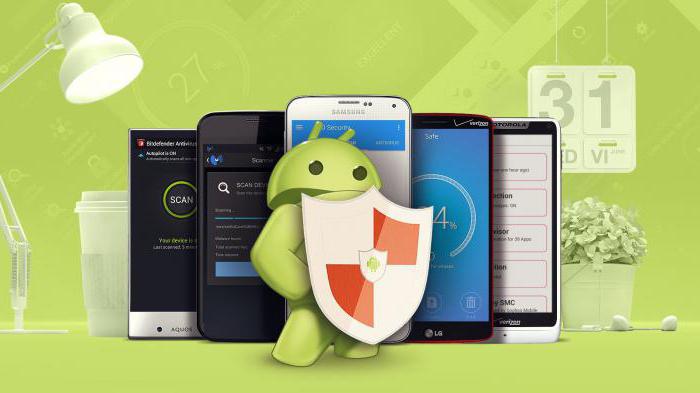
Не путайте эту проблему с перегревом – сейчас речь идет о загрузке процессора. Обычно это происходит при одновременном запуске большого количества приложений и игр. Иногда же достаточно всего одной «увесистой» и требовательной утилиты, чтобы нарушить работу планшета.
Что поможет нормализовать ситуацию? Закройте все лишние программы и приложения, не забывая об играх, и впредь запускайте только те утилиты, которые необходимы в данный момент. Не доводите гаджет до перегрузки процессора, ведь данное явление может вызвать не только торможение, но и механическую поломку составляющих устройства.
Требовательное приложение
У вас планшет тормозит? Причины могут быть разными. Стоит обратить внимание на обстоятельства, при которых случается данная неполадка.

Иногда причиной торможения может стать требовательное приложение. Но в такой ситуации гаджет начинает медленно работать лишь при запуске программы. В остальное же время он выполняет свои функции с должной скоростью.
Выхода здесь два: или отказаться от тормозящего приложения, или мириться с медленной работой устройства. Как именно поступить, решать только вам. Обычно пользователи стараются выбирать первый вариант развития событий. Ведь большинство программ заменяемы, а игры не столь важны.
Настройки
Огромную роль играют настройки планшета. «Андроид» – операционная система, которая, однажды дав сбой, замедляет скорость работы гаджета. Этот фактор придется учитывать. К слову, нередко именно установки операционной системы оказывают влияние на работоспособность планшета.

Поэтому рекомендуется произвести перенастройку «Андроида». Обычно речь идет об отключении автозапуска большинства имеющихся программ и приложений. Сделать это можно в пункте «Настройки» на вашем гаджете.
Полный сброс
Иногда подобные манипуляции оказываются бесполезными. Как поступить в таком случае и что может помочь наладить работу «Андроида»? Как почистить планшет, чтобы не тормозил больше при работе? Рекомендуется сделать полный сброс настроек. Этот процесс называется Hard Reset («Хард Резет»). В ходе него все пользовательские настройки сбрасываются и возвращаются в заводское состояние.
Как именно на планшете провести данную процедуру? Для начала любым способом постарайтесь сохранить свои личные данные (малейший системный сбой – и вы потеряете информацию, хранящуюся на планшете). Далее зайдите в «Настройки» и отыщите там «Резервное копирование и сброс», выберите вкладку «Общий сброс» → «Сбросить». Таким образом можно избавиться от проблемы замедления.

Не пугайтесь, если планшет перезапустится – это абсолютно нормальное явление. Остается только дождаться запуска системы. Затем проверьте, насколько хорошо работает гаджет. Он тормозит снова? Тогда причины кроются вовсе не в настройках. Вообще, «Хард Резет» является радикальным решением большинства проблем с «Андроидом». Поэтому сброс настроек стоит производить только в самом крайнем случае - не надо торопиться, прибегая к данному способу.
Память
Вместо этого сначала стоит рассмотреть иные причины торможения гаджета. Как увеличить скорость планшета? Для этого придется отслеживать оставшееся пространство на вашем устройстве, а также на карте памяти. Проблема состоит в том, что иногда память любого гаджета засоряется либо системными файлами, либо пользовательскими. При заполнении карты памяти или встроенного пространства, планшет начинает тормозить. Это вполне нормальное явление – устройство снижает свою работоспособность из-за нехватки ресурсов.
Единственный выход – это очистка гаджета от «мусора». Вручную удалите старые фото, видео и программы, то есть все, что уже долгое время не используется. Только таким образом можно наладить работоспособность операционной системы. Неплохим вариантом может стать приобретение карты памяти на больший объем пространства. Но это не решит проблему окончательно – вы сможете лишь отсрочить неизбежное.

Прекрасный совет, который поможет поддерживать нормальную работоспособность планшета, – это проведение своевременной очистки техники от лишних, старых и уже ненужных документов.
Вирусы
Иногда компьютерную технику поражают разнообразные вирусы. Они серьезно влияют на работоспособность любого планшета или телефона. Чтобы убедиться в заражении, необходимо установить специальный антивирус для «Андроида» и произвести проверку. Делается это точно так же, как на компьютере.
Все, что от вас потребуется, – это запустить приложение, проверить систему на наличие вирусов, а затем пролечить потенциально опасные объекты. Все, что выявит антивирусная программа, удалите. Желательно после этих действий перезагрузить устройство. Планшет тормозит снова? Если причина крылась в инфицировании гаджета, никакого замедления работы больше быть не должно.
Выбор антивируса
Какие антивирусные системы подойдут? Самым успешным считается Dr.Web. Он быстро находит вредоносные файлы, максимально бережно и аккуратно вылечивает потенциально опасные объекты. Зачастую пробная версия приложения предлагается непосредственно после покупки планшета.
Также стоит обратить внимание на Avast Mobile. В отличие от «Доктора», в нем не предусмотрен брандмауэр. В остальном он работает ничуть не хуже. Отмечается значительное преимущество «Аваста» – его бесплатное распространение. Dr.Web предоставляет только пробную версию приложения, после чего антивирус для «Андроида» должен быть куплен.
Kaspersky Internet Security – очередной платный комплексный антивирус для планшетов и телефонов. Пользователи отмечают, что большинство вирусов «Касперский» удаляет, но некоторые их типы все равно проникают в систему. Как и Dr.Web, данная программа также требует оплаты.
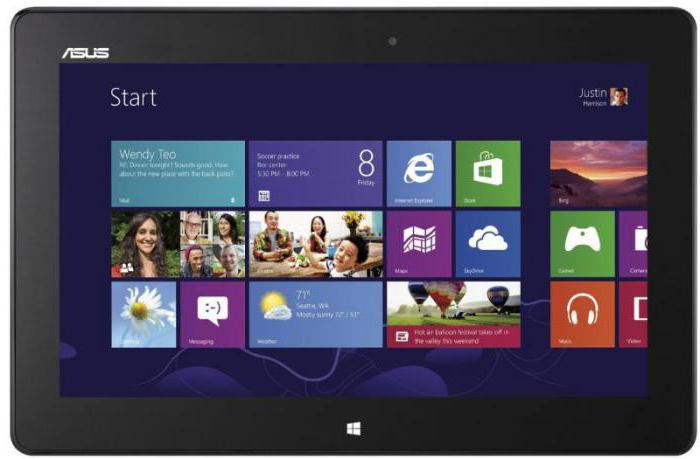
Последний популярный антивирус для планшетов и телефонов – 360 Security. Он является бесплатным мобильным антивирусным приложением, которое позволяет не только избавиться от вредоносного контента, но и произвести очистку реестра устройства ничуть не хуже «Касперского» или «Доктора».
Какой именно антивирус выбрать? Это вы должны решить самостоятельно. Все зависит от ваших личных предпочтений: кто-то захочет заплатить за антивирусную программу, а некоторые выберут бесплатные версии.
Время
Планшет тормозит? Еще одной причиной данного явления может стать банальный износ оборудования. Со временем даже самый хороший гаджет приходит в негодность. Если ваш планшет проработал около 3-4 лет, не стоит удивляться появившемуся торможению. Это сигнал к замене устройства.
Также среди основных причин медленной работы любого девайса можно выделить такой пункт, как поломка какой-либо составляющей. Если есть подозрения, что вас постигла подобная участь, отнесите планшет в ремонт. В сервисном центре вы получите консультацию с рекомендациями в отношении дальнейших действий.
fb.ru





